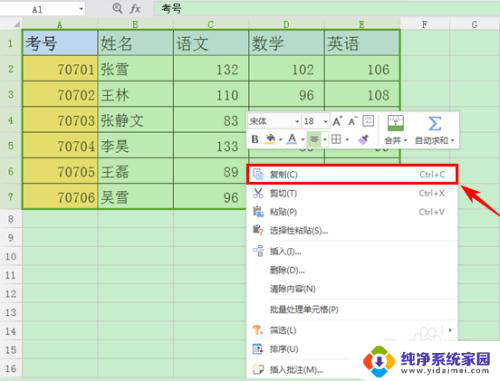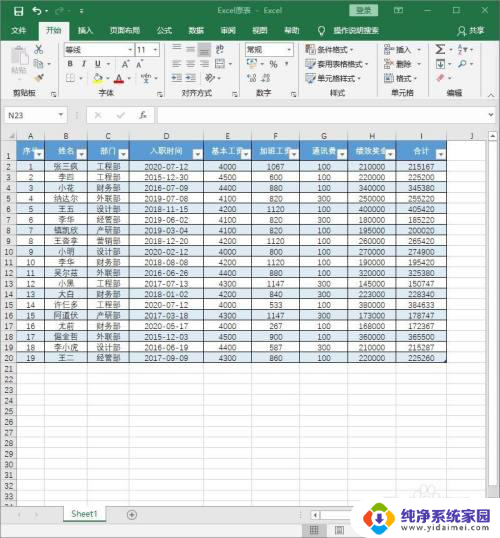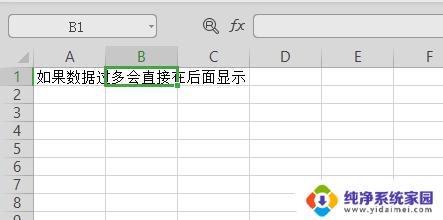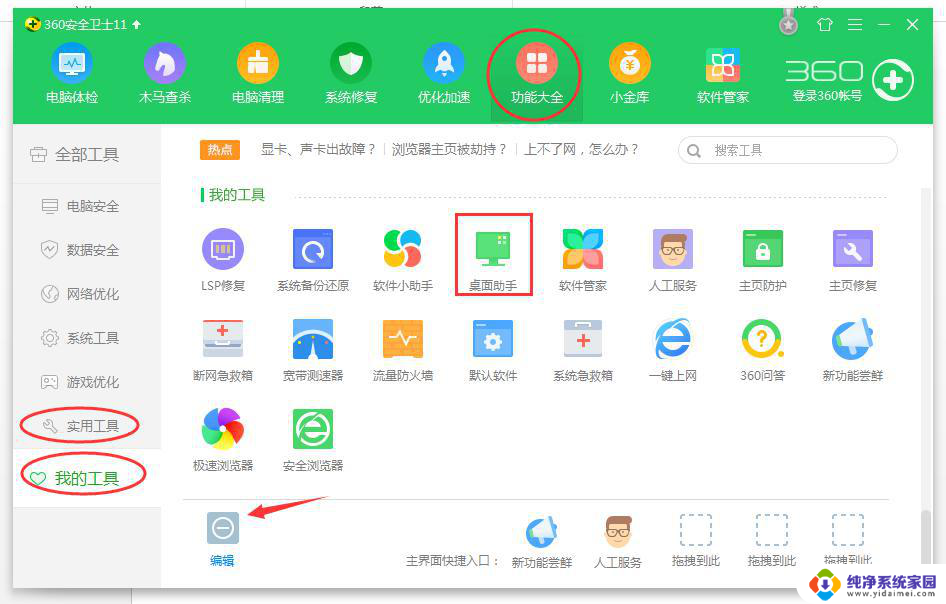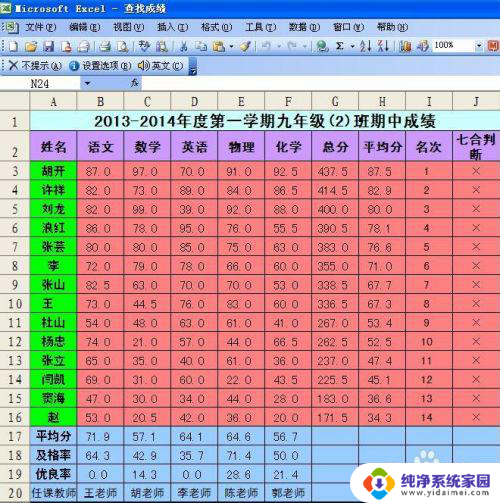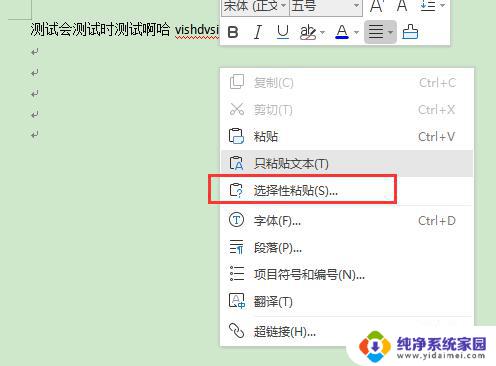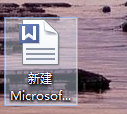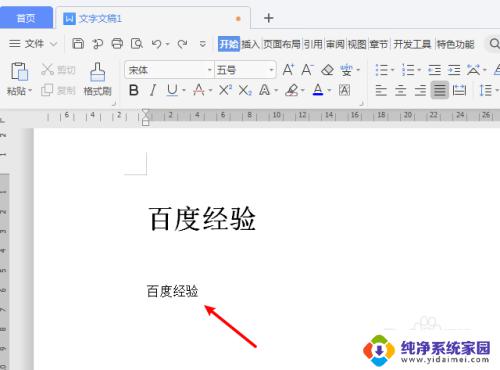怎么粘贴表格保持原有格式 Excel中如何复制粘贴表格保持原有格式
更新时间:2023-12-14 08:48:36作者:yang
当我们在Excel中复制表格并粘贴到其他位置时,经常会遇到一个问题,那就是粘贴后表格的格式会发生变化,不再保持原有的样式,我们应该如何解决这个问题呢?在Excel中,有一些技巧可以帮助我们粘贴表格并保持原有的格式。我们可以使用粘贴选项功能,在粘贴之前选择保留源格式选项,这样就能够确保粘贴后的表格与原表格的格式完全一致。还可以使用粘贴为值功能,将表格以值的形式粘贴到目标位置,这样可以避免格式变化的问题。通过掌握这些技巧,我们可以更好地在Excel中复制粘贴表格,并保持其原有的格式。
具体步骤:
1.首先我们打开需要处理的Excel文件,选择需要复制的表格。右键选择“复制”
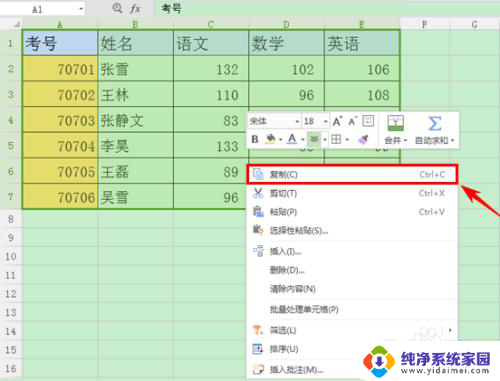
2.在需要粘贴的地方右键选择“粘贴”
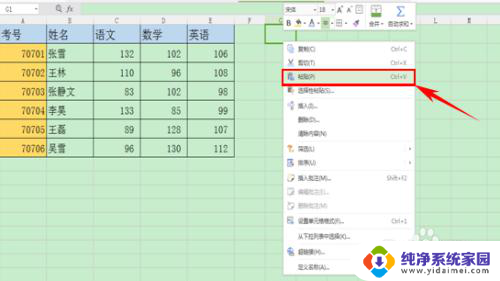
3.在这里,复制过来的表格格式已经变得有点不一样。为了恢复原来的格式,我们需要点击表格右下角的下拉列表
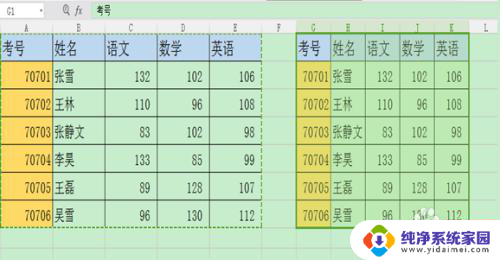
4.在下拉列表中,选择“保持源列宽”。点击后,我们会发现粘贴过来的表格格式和原表格一模一样了。
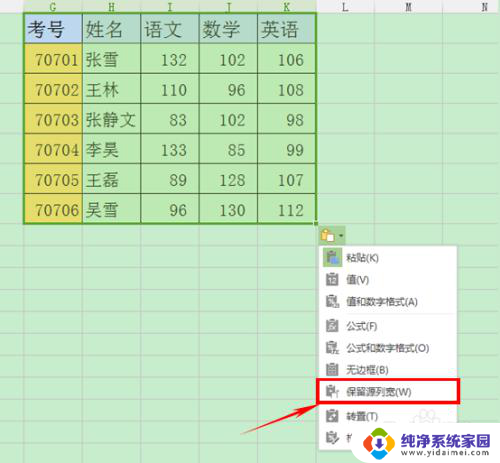
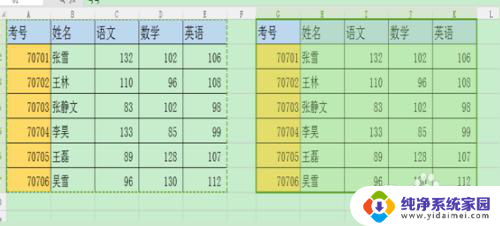
以上是关于如何粘贴表格并保持原有格式的全部内容,如果遇到相同的情况,用户可以按照这个方法来解决。